Win10操作中心快速操作功能更改设置技巧
发布时间:2017-04-06 20:48:16 浏览数:
在Win10系统中右下角的操作中心为用户提供了很多快速操作功能按钮,如“平板模式”、“连接”、“便签”等,为用户快速打开功能提供了入口,其实很多朋友可能不知道,这里的功能是可以自己更改的,比如你把一些常用的功能放上去!以提高操作效率,那么如何设置呢?
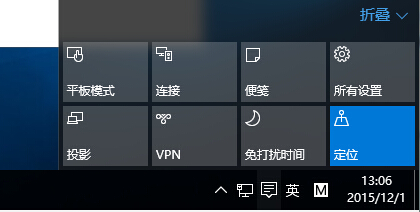
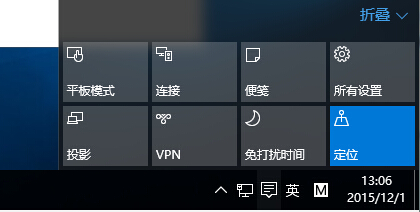
其实操作中心下部的图标,一共有十二个,只有首行是可以设置的,其他的图标都是根据首行设置的顺序自动调节的,首行的设置方法如下:
步骤一:任务栏空白处点击鼠标右键,选择属性;
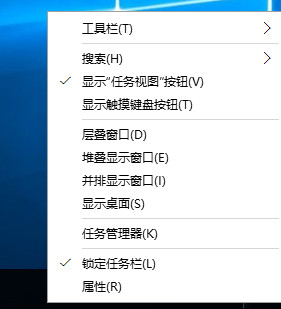
步骤二:在弹出窗口中点击通知区域后面的自定义;
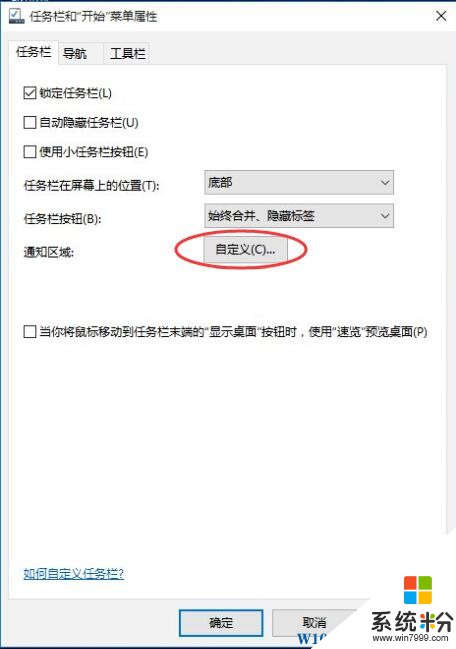
步骤三:在弹出的通知和操作窗口的右侧找到选择快速操作,这里面列出的四个选项就是操作中心中图标设置选项的第一行;
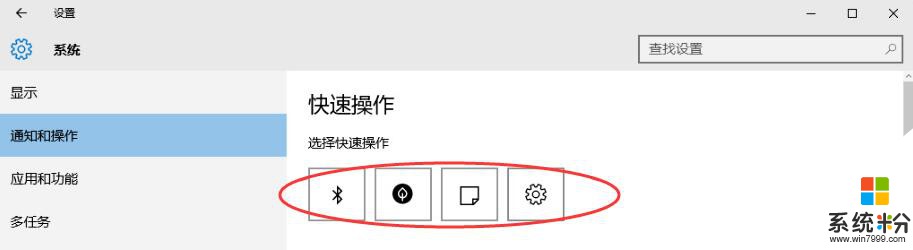
步骤四:我们可以点击图标来选择你要显示的功能按钮。如下图,具体如何排列就要看个人喜好了。
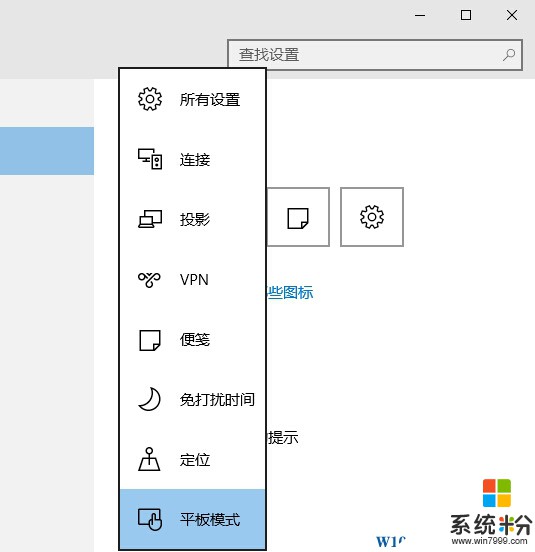
注意:在操作中心中一共有12个选项,只有第一行的四个可以设置,剩下的其他8个选项根据第一行的设置自动调节位置,另外这四个图标也是选择折叠以后显示的图标。